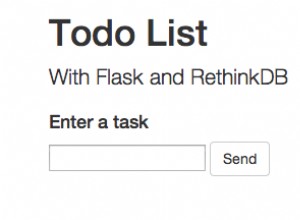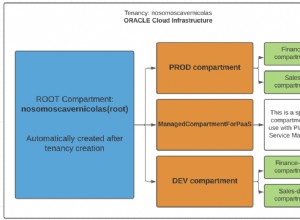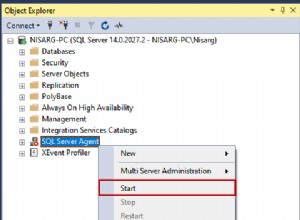OTA (Oracle Transport Agent) es una función importante. Discutiremos aquí cómo habilitar OTA en R12 y 11i.
En EBS versión 11i instancias donde se utilizó OTA, OTA se ejecutó bajo Jserv con sus propiedades configuradas en los archivos que se encuentran en el directorio:$IAS_ORACLE_HOME/Apache/Jserv/etc
11.5.9 – jserv.properties
11.5 .10/11.5.10.2 – xmlsvcs.propertiesPara R12 (versiones 12.0.X o 12.1.X) , OTA se ejecuta en el contenedor oafm bajo OC4J. Las propiedades del sistema se leen del archivo oc4j.properties del contenedor oafm ubicado en el archivo $INST_TOP/ora/10.1.3/j2ee/oafm/config/oc4j.properties
También hay una propiedad de configuración automática, como reflejado en el archivo orion-web.xml:
$INST_TOP/ora/10.1.3/j2ee/oafm/application-deployments/oafm/webservices/orion-web.xml
En el archivo orion-web.xml se encuentra la siguiente sección:
TransportAgentMain
oracle.apps.ecx.oxta.TransportAgentMain
1
ServidorAgenteTransport
oracle.apps.ecx.oxta.ServidorAgenteTransport
Para verificar que se inicia OTA, el valor del atributo en orion-web.xml debe establecerse en 1 para habilitar. De forma predeterminada, se establece en -1 o está deshabilitado.
El nombre de AutoConfig oavar para es s_load_oxta_servlet.
Habilitación de OTA en R12
En lugar de modificar manualmente el archivo orion-web.xml, haga lo siguiente para configurar la variable Autoconfig oavar:
1) Inicie sesión como responsabilidad del administrador del sistema.
2) En Oracle Applications Manager, seleccione Configuración automática.
3) Haga clic en el icono para Editar parámetros en el nivel de aplicaciones.
4) Haga clic en Sistema pestaña.
5) Busque en oa_web_server Load OXTA Servlet (s_load_oxta_servlet).
6) Si actualmente está configurado en -1 (configuración deshabilitada predeterminada), debe configurar el valor en 1 (habilitar) .
7) Busque en esta misma sección lo siguiente y configure según sea necesario (si tiene un servidor proxy por el que deben pasar las comunicaciones http/https):
OXTAOutUseProxy (s_oxta_proxy)
OXTAOutProxyHost (s_oxta_proxyhost)
PuertoProxySalidaOXTA (s_oxta_proxyport)
Una vez que realice los cambios, deberá ejecutar Autoconfig para aplicarlos y luego rebotar el nivel de aplicaciones para iniciar OXTA.
Parámetros adicionales que se establecen a través de AutoConfig para XML Gateway OTA:
applSysSchema:APPLSYS (esto indica que las colas están en el esquema de applsys)
OXTAInPoolSize=1
OXTAOutThreads=1 (Estos 2 establecen la cantidad de conexiones de base de datos en su sistema para solicitudes entrantes y salientes)
OXTAOutUseProxy
OXTAOutProxyHost
OXTAOutProxyPort (Estos controlan si se usa un proxy para conexiones de socket salientes).
Parámetros no establecidos a través de AutoConfig:
OXTAOutBaseTimeout =10
OXTAOutLinearTimeout =500
OXTAOutMaxAttempts=5 (controlan el tiempo permitido para que se completen las transacciones).
OXTAInMaxContent=1000000 (tamaño máximo de carga útil en bytes).
Problema común con OTA en R12
OXTA no arranca
Después de habilitar el registro para OAFM siguiendo la Nota 419839.1 – Cómo habilitar el registro de Apache, OC4J y OPMN en Oracle Applications R12, se observa lo siguiente en:
$LOG_HOME/ora/10.1.3 /j2ee/oafm/oafm_/log.xml
Excepción al crear un grupo de conexiones. Excepción:oracle.oc4j.sql.DataSourceException:Excepción al establecer la propiedad 'dbcFile' en el origen de datos. Excepción:java.lang.reflect.InvocationTargetException
Excepción al inicializar la aplicación implementada:oafm. Aplicación:oafm se encuentra en un estado fallido porque la inicialización falló
Se produjo un error interno al intentar crear una instancia de la aplicación web:servicios web definidos en el sitio web OC4J 10g (10.1.3) Sitio web predeterminado. Aplicación:los servicios web se han detenido
Solución
un. Cambie la contraseña de ASADMIN desde Administración de usuarios de la siguiente manera (nota:en este ejemplo, la contraseña se establece en bienvenido)
– Inicie sesión en Oracle E-Business Suite utilizando sysadmin/.
– Seleccione la responsabilidad de Administración de usuarios en el Navegador .
– Haga clic en el enlace Usuarios del menú de navegación para abrir la ventana de Mantenimiento de usuarios.
– Busque el usuario 'ASADMIN' ingresando la información en el área de búsqueda para recuperar el usuario 'ASADMIN'.
– Haga clic en el ícono Actualizar junto al usuario ASADMIN para abrir la ventana Actualizar usuario.
– Elimine el campo de fecha Activo hasta y haga clic en Aplicar en caso de que aún no se haya eliminado
– Haga clic en el ícono Restablecer contraseña junto al usuario ASADMIN para abrir la ventana Restablecer contraseña.
– Ingrese la nueva contraseña dos veces y haga clic en Enviar
b. Confirme que la definición del usuario ASADMIN en $INST_TOP/ora/10.1.3/j2ee/oafm/application-deployments/oafm/data-sources.xml está definida correctamente:
user=”ASADMIN”
password=”->ASADMIN”
Nota:La contraseña anterior debe configurarse con el valor exacto que se indicó anteriormente porque ->ASADMIN es un direccionamiento indirecto, indica AS 10.1.0.3 que la contraseña de ASADMIN debe tomarse de system-jazn-data .xml
c. ¡Cambie la contraseña del usuario ASADMIN en $ORA_CONFIG_HOME/10.1.3/j2ee/oafm/config/system-jazn-data.xml para que sea ! (! delante es obligatorio)
Mención:! delante de la contraseña es obligatorio y este signo significa que la contraseña se cifrará
e. Apague y reinicie el contenedor OAFM y vuelva a probar:
sh $ADMIN_SCRIPTS_HOME/adoafmctl.sh stop
sh $ADMIN_SCRIPTS_HOME/adoafmctl.sh inicio